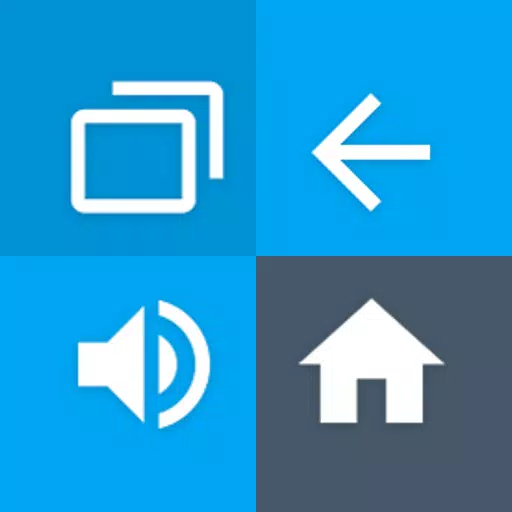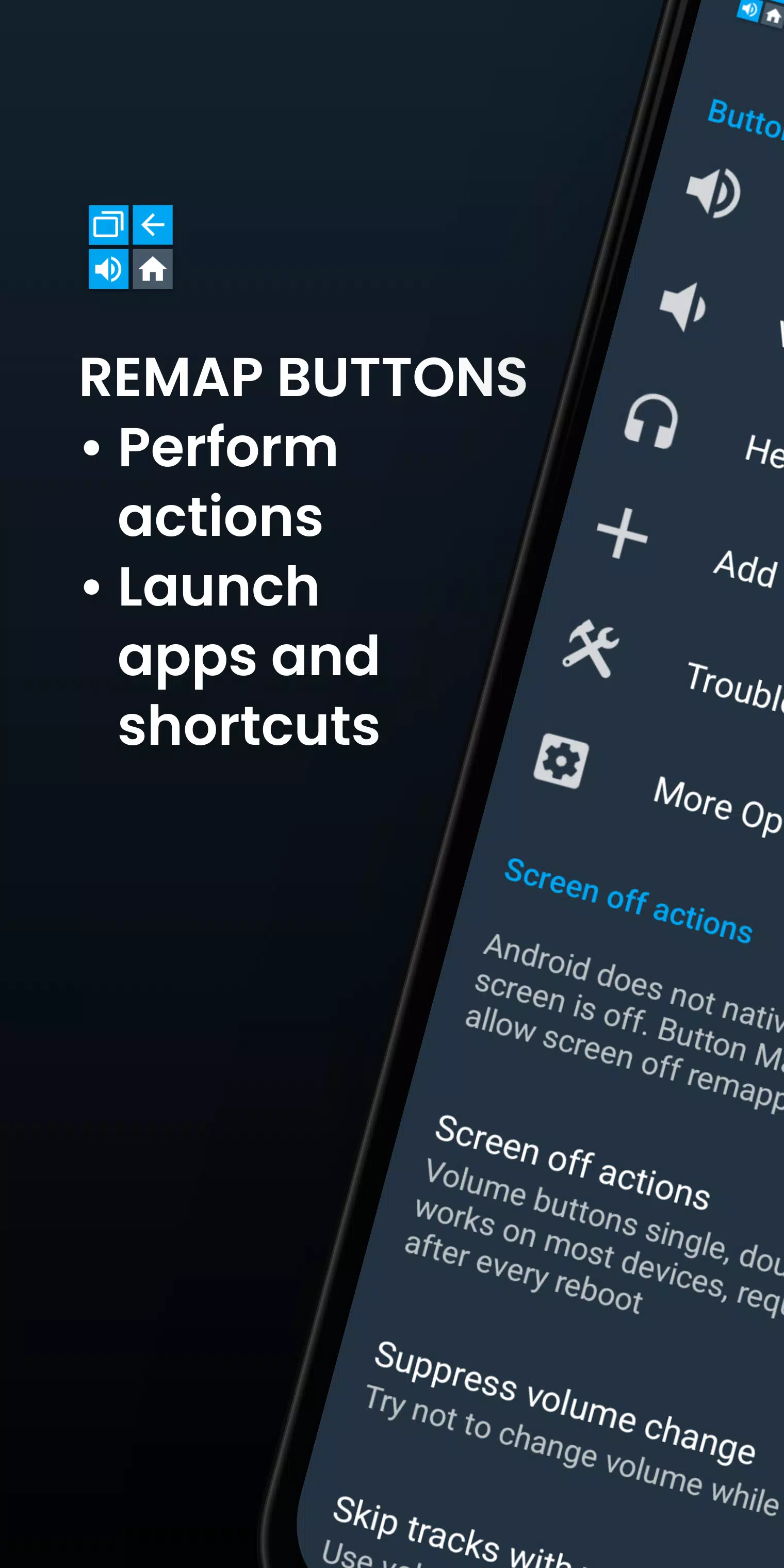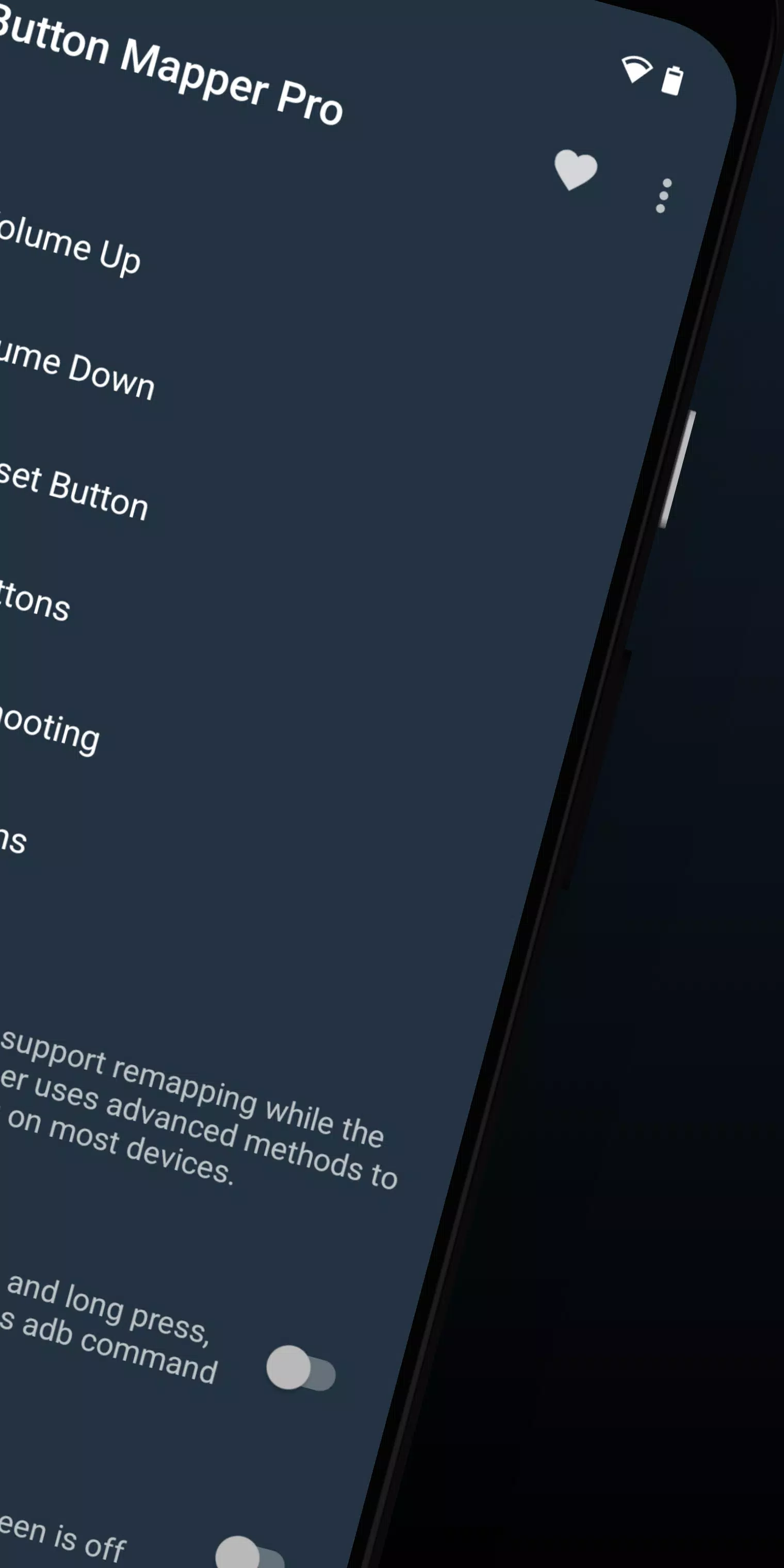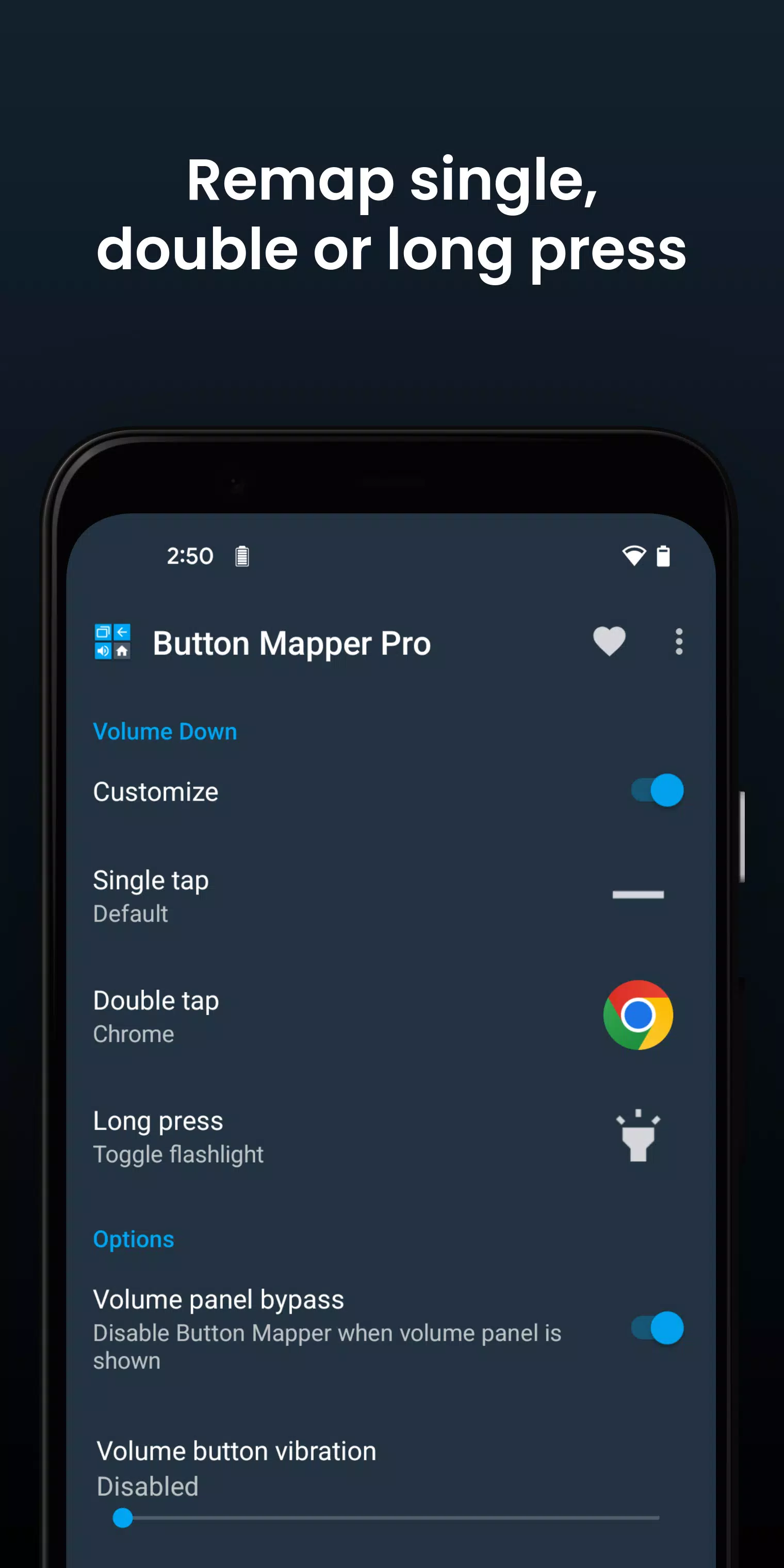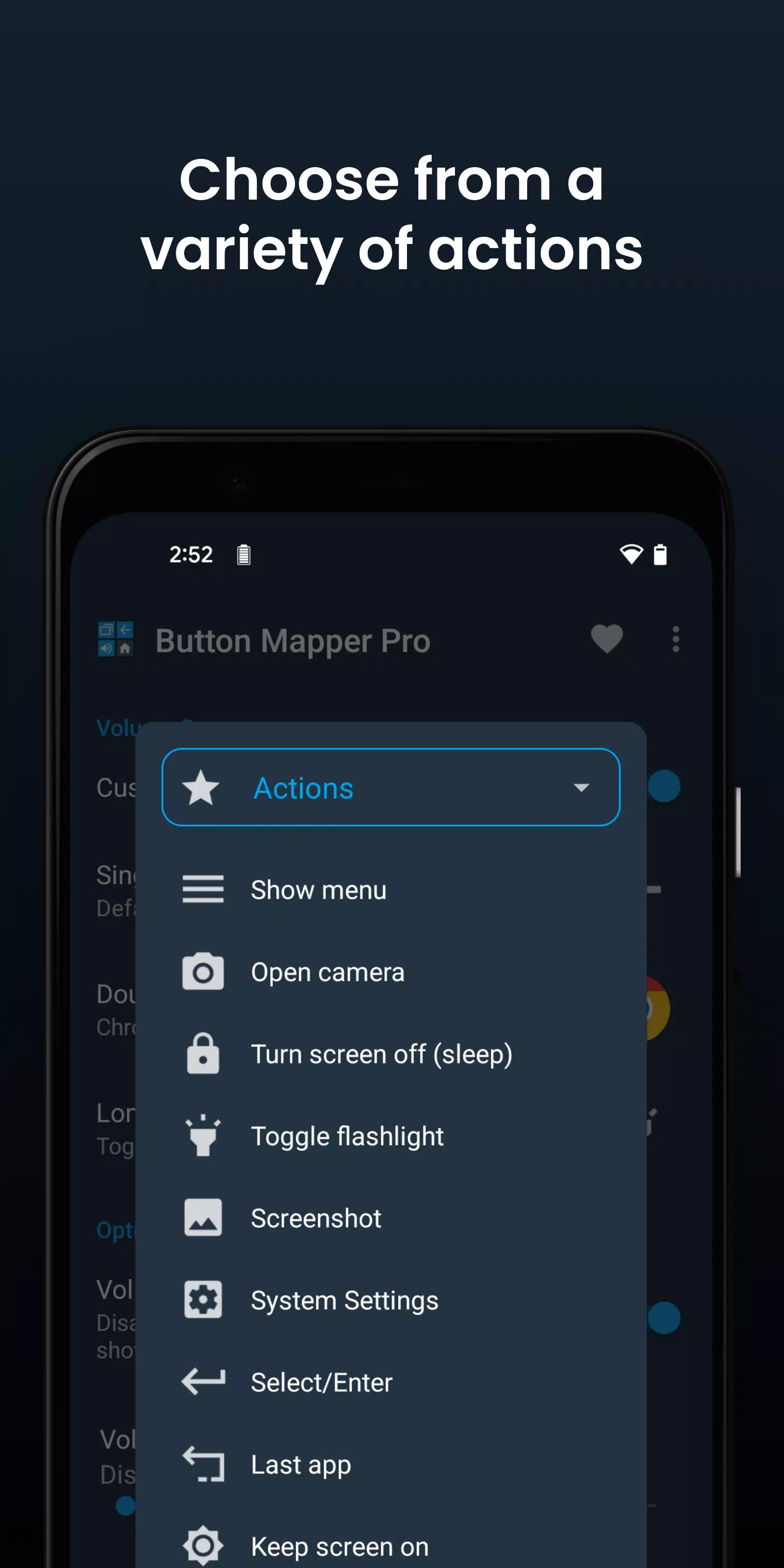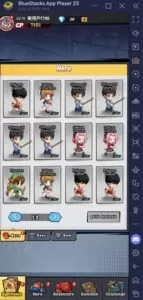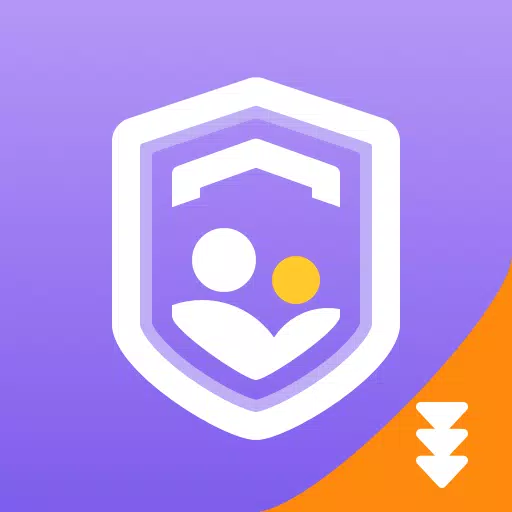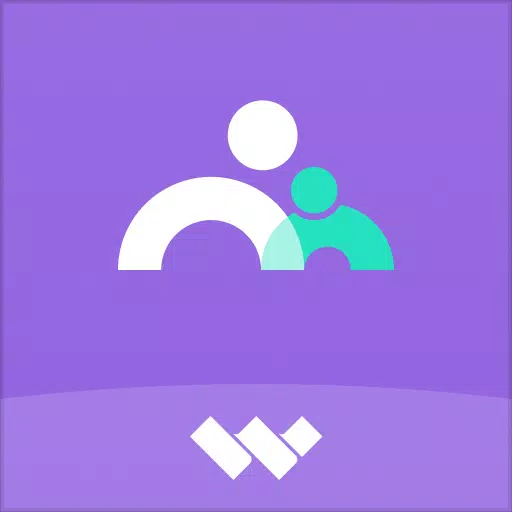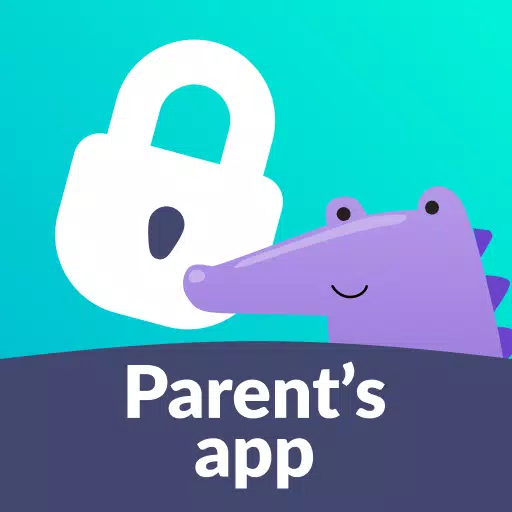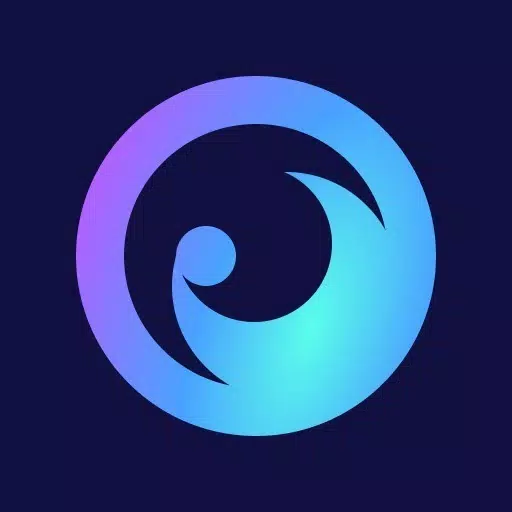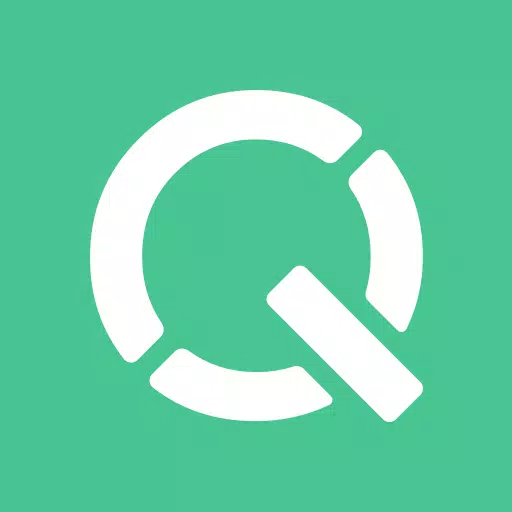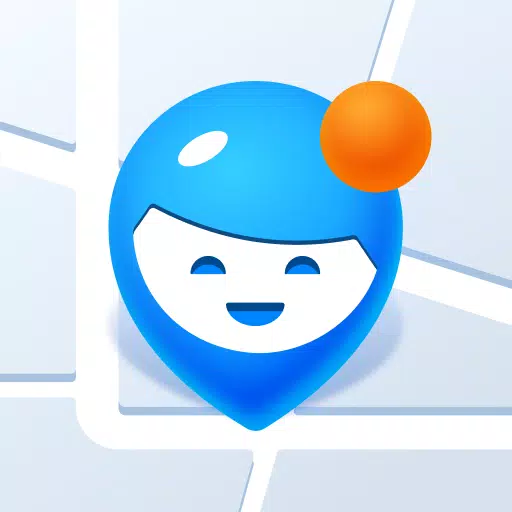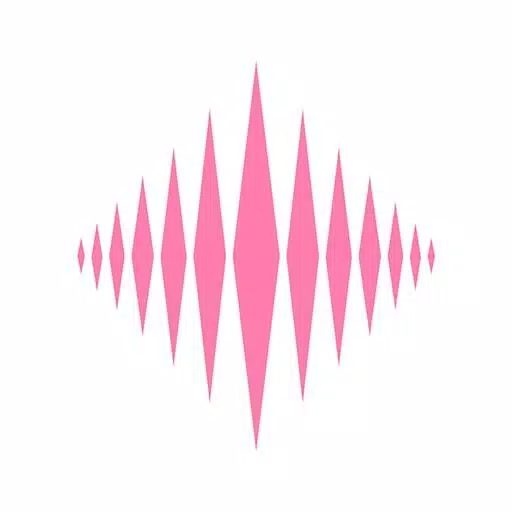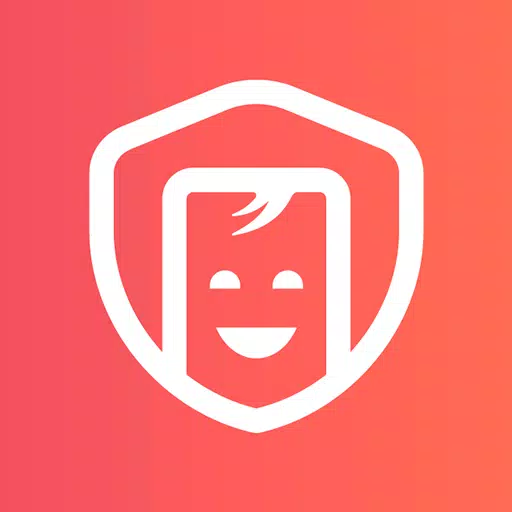Button Mapper is uw go-to-app voor het remappinghardwareknoppen om verschillende acties uit te voeren, waardoor uw apparaat aan te passen en gebruiksvriendelijker wordt. Met Button Mapper kunt u eenvoudig nieuwe functies toewijzen aan uw volumeknoppen en andere fysieke of capacitieve toetsen, zoals het starten van apps, snelkoppelingen of het uitvoeren van aangepaste acties met een enkele pers, dubbele druk of lange druk.
Dit veelzijdige tool ondersteunt het heroveren van de meeste fysieke en capacitieve toetsen, inclusief volumeknoppen, enkele assistknoppen en zelfs de thuis-, rug- en recente apps -toetsen. Voorbij uw telefoon, kan de knopmapper ook knoppen op gamepads, afstandsbedieningen en andere randapparatuur verwerken, waardoor uw controle over meerdere gadgets wordt verbeterd.
Hoewel root -toegang niet nodig is voor de meeste functies, vereisen bepaalde geavanceerde functies mogelijk een ADB -opdracht van een aangesloten pc als uw apparaat niet is geroot. Houd er rekening mee dat de knopmapper niet werkt wanneer het scherm is uitgeschakeld, tenzij uw apparaat is geroot of u de vereiste ADB -opdracht hebt uitgevoerd.
Voorbeelden van remapping met knopmapper
- Druk lang om je zaklamp te schakelen
- Rem uw tv -afstandsbediening op
- Druk op om aangepaste intenties, scripts of opdrachten uit te zenden
- Lange druk om de camera te openen en een foto te maken
- Dubbel tik om uw favoriete app of snelkoppeling te starten
- Dubbel tik om uw meldingen te openen
- Verwissel je rug- en recente apps -toetsen (alleen capacitieve knoppen!)
- Gebruik uw volumeknoppen om de helderheid van het scherm aan te passen
- Lang Druk om te schakelen "Niet storen" modus
- En nog veel meer
Extra functies in de Pro -versie
- Simuleren KeyCodes (vereist ADB -opdracht of root)
- Swap volume sleutels over oriëntatieverandering
- Standaard naar ringvolume op Android Pie of later
- Zakdetectie
- Thema's
- Verander de knoppen terug en recent
- Aanpassing van haptische feedback (trillingen) op knopdruk en druk op lang op
Acties die u kunt toewijzen aan knoppen of toetsen
- Start elke app of snelkoppeling
- Schakel de knop uit
- Uitzendintenties (pro)
- Voer scripts uit (Pro)
- Camera -sluiter
- Schrap het scherm uit
- Schakel zaklamp in
- Snelle instellingen
- Toon meldingen
- Power Dialog
- Maak screenshot
- Muziek: Vorige/Volgende track en play/pauze
- Pas het volume of stomme aan
- Laatste app -schakelaar
- Schakel niet storen
- Pas de helderheid aan
- Nu op de tap (root)
- Menu -knop (root)
- Kies aangepaste keycode (root en pro)
- Root -opdracht (root en pro)
- Schakel wifi
- Schakel Bluetooth
- Schakelrotatie
- Duidelijke meldingen
- Splitscherm
- Scroll omhoog/omlaag (root)
- En nog veel meer ...
Ondersteunde knoppen
- Fysieke thuis-, rug- en recente apps/menu -knoppen
- Volume
- Volume down
- De meeste cameraknoppen
- Veel headset -knoppen
- Aangepaste knoppen: voeg andere knoppen toe (actief, dempen, enz.) Op uw telefoon, hoofdtelefoons, gamepads, tv -afstandsbediening en andere randapparatuur
Aanvullende opties
- Verander de lange pers- of dubbele tapduur
- Deel de eerste knop Druk op voor een betere double tap -bewerking
- Schakel knopmapper uit tijdens het gebruik van specifieke apps
- Plus nog veel meer aanpassingen
Problemen oplossen
- Zorg ervoor dat de Toegankelijkheidsservice van de knopmapper is ingeschakeld en op de achtergrond mag worden uitgevoerd.
- Button Mapper werkt niet met knoppen op het scherm (zoals zachte toetsen of de navigatiebalk) of de aan / uit -knop.
- De opties in de app zijn afhankelijk van de knoppen die beschikbaar zijn op uw telefoon. Niet alle telefoons hebben thuis-, rug- en recent -knoppen!
Button Mapper maakt gebruik van toegankelijkheidsservices om te detecteren wanneer fysieke of capacitieve knoppen worden ingedrukt, waardoor ze kunnen worden teruggestuurd naar aangepaste acties die op uw behoeften zijn afgestemd. Wees gerust, het bewaakt uw toetsaanslagen niet en uw privacy wordt volledig gerespecteerd, omdat knopmapper geen persoonlijke informatie verzamelt of deelt.
De app vereist ook dat de toestemming van de apparaatbeheerder (bind_device_admin) het scherm vergrendelt wanneer de actie "uitschakelen" is geselecteerd. Als u deze toestemming wilt verwijderen, kunt u dit in de app doen door naar het menu te navigeren (drie punten in de rechterbovenhoek) en "Uninstall" te selecteren.